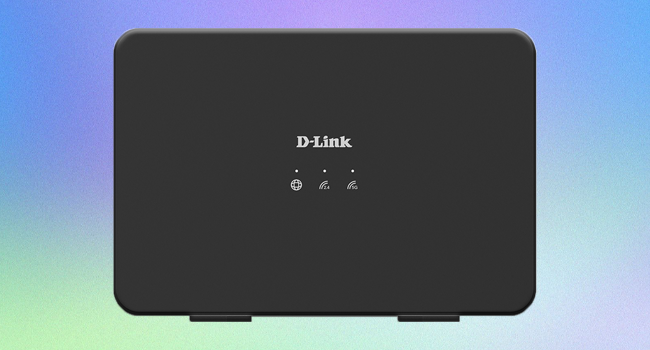
Вы могли заметить, что некоторые маршрутизаторы имеют видимую антенну, а другие — нет. На самом деле, возможно, у вас был маршрутизатор с внешней антенной, а теперь у вас есть более новый, у которого ее нет, и это заставляет вас задуматься, лучше он или хуже. В этой статье мы расскажем, почему некоторые модели имеют одну или несколько видимых антенн, а другие — нет. Также давайте поговорим о том, действительно ли это влияет на качество Wi-Fi.
Нужна ли внешняя антенна на маршрутизаторе?
Первое, что вы должны знать, это то, что все маршрутизаторы имеют антенны. Однако не все из них видны. Очень часто встречаются маршрутизаторы без внешней антенны, как в случае с популярными роутерами от известных провайдеров цифровых услуг. Но это не значит, что внутри корпуса нет антенн для передачи беспроводного сигнала.
Поэтому в маршрутизаторе есть внешние и внутренние антенны. По соображениям экономии места и эстетики многие модели предпочитают обходиться без внешних антенн. Это не означает, что они будут работать хуже, чем те, которые имеют внешние антенны. Имейте в виду, что подавляющее большинство Wi-Fi устройств, которые вы используете в повседневной жизни, не имеют видимой антенны, например, мобильный телефон, планшет, ноутбук и т.д.
Внешняя антенна на маршрутизаторе позволит вам направить сигнал. То есть, мы можем переместить антенну или антенны (если их несколько) так, чтобы они указывали на определенную область. В этом случае роутер не распределяет сигнал равномерно, как в случае с внутренними антеннами, но мы сможем настроить его в определенной степени.
Но нужна ли нам внешняя антенна? Правда заключается в том, что в большинстве случаев нет. Покрытие может быть очень хорошим без необходимости использования физической антенны. Однако возможность манипулировать антеннами может дать нам больше возможностей для усиления сигнала, особенно, для направления его в определенную область.
Расположение маршрутизатора важнее антенн
Но более важным, чем наличие или отсутствие антенн у маршрутизатора, будет его расположение. Если мы ошибемся, у нас возникнут проблемы с обеспечением хорошего покрытия и скорости соединения. Необходимо очень хорошо выбрать место, где мы собираемся разместить наше устройство.
В идеале маршрутизатор должен находиться в центральной части дома, где он сможет максимально хорошо распределить сигнал. Избегайте низких участков, стен и перегородок, а также других электронных устройств, которые могут создавать помехи. Чем больше он изолирован от помех, тем лучше. Это позволит соединению работать более оптимально.
Однако если покрытие маршрутизатора недостаточно, вы всегда можете воспользоваться другими устройствами. Например, вы можете установить ретранслятор, систему Mesh или PLC, которые помогут перенести сигнал из одной части дома в другую.
На чтение 4 мин Просмотров 14к. Опубликовано
Обновлено
Друзья, которые ничего не понимают в беспроводных сетях WiFi, часто спрашивают, зачем роутеру нужны антенны? Причем, иногда их бывает не одна, не две, а целых четыре и больше. Действительно, ведь есть и такие модели маршрутизаторов, у которых вообще нет антенн. Давайте выяснять, что к чему.
Зачем роутеру нужны антенны?
Думаю, что тот факт, что роутер раздает интернет сигнал по беспроводной связи WiFi, известен всем. Соответственно в нем должны иметься антенны — это очевидно. Однако если на конкретном отдельном устройстве нет внешних антенн, это еще не значит, что их нет там вообще. Антенны присутствуют в любом сетевом оборудовании. Просто они скрыты внутри корпуса. Это часто можно встретить в портативных моделях мобильных роутеров, например Zyxel LTE2566-M634
или Zyxel WAH7706
Также этим отличаются потолочные точки доступа. Внешние антенны просто некрасиво бы смотрелись после монтажа. Пример — Zyxel NWA11230ac
и офисный комплект Edimax Office 1-2-3
Также антенн вы не найдете на mesh системах роутеров TP-Link, Tenda и Zyxel, поскольку подразумевается, что они должны устанавливаться на открытом пространстве и быть частью «украшения» интерьера. Да и сама задумка модульной работы wifi сети не требует большого радиуса покрытия от каждого компонента в отдельности.
С одной стороны, спрятанные в корпус роутера антенны не портят внешний вид и не мешают скрытому монтажу. С другой, отсутствие внешних «усиков» не дает возможность скорректировать направление трансляции WiFi сети. Из-за чего после установки невозможно его улучшить в том или ином помещении без того, чтобы прибегать к средствам усиления беспроводного сигнала роутера.
Хотя есть также и модели, у которых есть возможность дополнительно установить съемные антенны. Это дает очевидные преимущества перед безантенными моделями и теми, у которых они установлены без возможности съема. В частности, чтобы подобрать более мощные внешние или даже уличные антенны для трансляции более мощного и направленного пучка беспроводного сигнала в нужную нам точку. Например, чтобы раздать интернет по WiFi с одного дома в другой. Также внешние антенны позволяют направить его в разные стороны для более широкого охвата площади помещения.
Зачем роутеру 2 или 4 антенны?
Итак, антенны у любого маршрутизатора есть, просто их может быть не видно. Но зачем ему две, четыре и более антенн? Чтобы ответить на этот вопрос, нужно сначала заглянуть в технические характеристики конкретного устройства. И посмотреть, какой диапазон частот WiFi он поддерживает.
Если только один (2.4 ГГц), то 2 и более антенн позволяют сделать сигнал более стабильным и повысить скорость работы всей сети. Так как на прием и передачу данных будет пахать уже не 1, а несколько антенн. Таков TP-Link WR820N
Если же роутер двухдиапазонный и поддерживает как диапазон 2.4, так и 5 ГГц, то одна антенна работает в 2.4 GHz, другая — 5 GHz. Это большинство современных недорогих моделей TP-Link, Tenda, Keenetic, Asus и т.д.
Для «усиления эффекта» — то есть улучшения качества приема WiFi, на роутер ставят сразу по 2 антенны на каждый диапазон — так и получается 4.
В самых дорогих моделях их может быть 6 или даже 8. Опять же парное количество для разных диапазонов.
Для чего антенны в роутере-модеме 4G-LTE?
Однако не во всех роутерах антенны отвечают именно за WiFi. Например, TP-Link Archer MR200 является маршрутизатором совмещенным с функциями модема. Поэтому антенны предназначены для того, чтобы ловить 3G и 4G-LTE сигнал от сотового оператора. При этом они еще и съемные, чтобы можно было подключить более мощные уличные модели для направленного приема.
Аналогично — у Zyxel LTE5366-M608
Итак, антенны в роутере нужны для трансляции wifi сети. Они могут быть скрытые внутри или выведенные наружу, отдельные или несъемные. Количество, назначение и коэффициент усиления антенн зависит от поставленных перед данной моделью маршрутизатора задач, которые в нее заложил производитель.
Куда направлять антенны роутера?
Поскольку внешние антенны на маршрутизаторах подвижные, их можно направлять в разные стороны. Куда именно? Это зависит от места его расположения. На роутере установлены всенаправленные антенны, то есть равномерно распределяют сигнал по окружности вдоль своей оси. Подробно о разных типах и способах их использования я писал отдельно.
Актуальные предложения:

Задать вопрос
- 10 лет занимается подключением и настройкой беспроводных систем
- Выпускник образовательного центра при МГТУ им. Баумана по специальностям «Сетевые операционные системы Wi-Fi», «Техническое обслуживание компьютеров», «IP-видеонаблюдение»
- Автор видеокурса «Все секреты Wi-Fi»
Видеозвонки, работа с облачными сервисами, онлайн-фильмы, игры — для всего этого нужен стабильно работающий интернет. Разберемся, какой роутер выбрать, чтобы забыть о проблемах с соединением.
С чего начать
Сначала решите, куда вы будете устанавливать роутер и что к нему подключать. Чем
больше в доме людей, гаджетов и квадратных метров, тем более мощное устройство вам
понадобится. Для девушки или парня в квартире-студии будет достаточно
недорогого роутера. Для семьи с двумя школьниками и родителями-фрилансерами,
которые живут в трехкомнатной квартире с железобетонными стенами, понадобится
двухдиапазонный роутер с внешними антеннами, в большом загородном доме пригодится
система Mesh.
-
Квартира-студия
Стандарт 802.11n или 802.11ac Частота 5 ГГц Антенны встроенные Перейти в каталог
-
Геймер
Стандарт 802.11ac или 802.11ax Частота двух- или трехдиапазонный Соединение Gigabit Ethernet Перейти в каталог
-
Семья в городской квартире
Стандарт 802.11ac Частота двухдиапазонный Антенны внешние Функции Родительский контроль Перейти в каталог
-
Загородный дом
Стандарт 802.11n или 802.11ac Частота двухдиапазонный Антенны 3G/4G или USB-модем Функции Mesh Перейти в каталог
Как роутер подключает устройства к интернету
Роутер (маршрутизатор) — это устройство, которое получает интернет от провайдера
и передает его на устройства, подключенные к внутренней сети: на ваш
смартфон, планшет, ноутбук, стационарный компьютер, игровую приставку, медиаплеер, телевизор
со Smart TV.
Соединение передается по проводу и по Wi-Fi, благодаря встроенной точке
доступа. У роутера есть процессор, оперативная память, операционная система, поэтому в нем
могут быть дополнительные сервисы, например, VPN.
Проводное соединение
Для соединения с интернетом через кабель используются специальные разъемы в роутере —
WAN- и LAN-порты.
WAN-порты — для связи с провайдером
Кабель подключается к роутеру через WAN-порт. Обычно он выделен цветом и надписью
«WAN» или «INTERNET». Сетевой инженер, который придет
настраивать роутер, может называть его «uplink». Узнайте в техподдержке,
какой способ подключения предлагает провайдер. Для домашнего интернета чаще всего
используют порт Ethernet.
- Ethernet. Универсальный и самый распространенный вариант кабеля. Если услышите
«витая пара» или «патч-корд» — это все тоже
про Ethernet. - ADSL. Обеспечивает подключение по телефонной линии, подходит для отдаленных
населенных пунктов, встречается редко. - GPON. Позволяет подключаться к интернету с помощью оптоволоконного
кабеля.
LAN-порты — для соединения домашней техники с роутером
Разъемы этого типа нужны для подключения устройств с помощью провода. От количества
LAN-портов зависит, сколько устройств одновременно могут иметь доступ к интернету
по кабелю. Чаще всего встречаются модели с четырьмя портами. Количество портов
можно расширить с помощью свитча — сетевого разветвителя.
Выберите в каталоге
Для компьютера, игровой приставки, Smart-телевизора и другой
стационарной техники лучше
использовать именно проводное соединение — оно до сих пор остается самым
быстрым и стабильным. И не мешает смартфону или планшету получать сигнал по Wi-Fi.
Скорость проводного подключения
Самые распространенные стандарты скорости передачи данных для проводного
подключения:
- Fast Ethernet — до 100 Мбит/с
- Gigabit Ethernet — до 1 Гбит/с
Скорость особенно важна, если вы играете в онлайн-игры, смотрите фильмы в онлайн-кинотеатрах,
часто скачиваете тяжелые файлы. Чтобы пользоваться преимуществами Gigabit Ethernet,
убедитесь, что провайдер и тарифный план обеспечивают скорость выше 100 Мбит/c.
Если вы запланировали ремонт, заложите в проект специальные Ethernet-розетки, чтобы
кабель не мешался под ногами. Для размещения внутри стены он должен иметь
соответствующий тип оболочки.
Выберите в каталоге
Поддержка 3G/4G
Позволяет создать резервный канал связи на случай, если пропадет проводной интернет,
а еще это чуть ли не основной способ подключить к сети загородный дом. В роутерах
с поддержкой 3G/4G есть разъем для сим-карты или USB-модема. Скорость
интернета будет зависеть от многих факторов, в том числе от возможностей
вашего провайдера.
Максимальные значения:
- в сетях 3G — до 3,6 Мбит/с
- в сетях 4G — до 1 Гбит/с
Выберите в каталоге
К USB-порту подключают не только USB-модем для резервного интернета.
Благодаря ему роутер может использоваться как флешка или внешний жесткий диск,
на котором удобно хранить файлы в общем доступе, или принтер-сервер —
чтобы отправлять документы на печать с любого устройства в домашней сети.
Стандарт Wi-Fi — шестое поколение
Существует шесть поколений стандартов Wi-Fi, седьмой уже в разработке. Они отличаются
пропускной способностью, то есть максимальной скоростью передачи данных в беспроводной
сети при идеальных условиях. Для упрощения стандарты переименовали. Вместо численно-буквенных
обозначений типа 802.11ax теперь используется только номер поколения — Wi-Fi 6.
Реальная скорость интернета зависит от количества антенн, расстояния до роутера,
толщины стен. Для ежедневных задач, например, проверки электронной почты, общения в соцсетях,
чтения «Википедии», скачивания музыки и просмотра роликов, подойдет Wi-Fi 4.
Если вы смотрите видео 4К, играете в онлайн-игры, проводите трансляции, выбирайте Wi-Fi 5 или Wi-Fi 6.
-
Wi-Fi 4
Устаревающая технология, обеспечивает скорость до 600 Мбит/с.
802.11n
-
Wi-Fi 5
Актуальный стандарт, обеспечивает скорость до 6,77 Гбит/с.
802.11ac
-
Wi-Fi 6
Новая технология, обеспечивает скорость до 9,6 Гбит/с и устойчивую связь в многолюдных
местах.802.11ax
Диапазоны Wi-Fi — лучше два
-
Частота — это скорость передачи сигнала. Самые распространенные диапазоны
частот — 2,4 ГГц и 5 ГГц. Роутеры, которые работают в двух
диапазонах, лучше сохраняют соединение. Если сигнал на одном из них
пропадет, они переключатся на другой. Для тех, кому нужны максимальная
скорость и стабильность, например, для геймеров, созданы многодиапазонные
роутеры. -
2,4 ГГц
Хорошо справляется с препятствиями на пути сигнала. Невысокая скорость,
нестабильная работа в многоквартирных домах — из-за помех, которые
создают другие устройства. -
5 ГГц
Высокая скорость сигнала, менее загруженный диапазон, но хуже справляется с преградами —
стенами, крупной техникой. -
Двухдиапазонные
Современное решение для большинства помещений и задач. Обеспечивает
стабильный сигнал без разрывов. -
Трехдиапазонные
Например, один 2,4 ГГц и два по 5 ГГц. Для задач с высокой
нагрузкой: трансляций, киберспорта.
Выберите в каталоге
Антенны — внешние или внутренние?
Чем больше антенн, тем лучше сигнал распространяется в пространстве и тем
стабильнее прием на каждом подключенном девайсе. Но они не увеличивают
возможности стандарта Wi-Fi, вашего провайдера и тарифного плана. Антенны бывают
внутренними и внешними.
Во многих роутерах можно заменить внешние антенны или подключить дополнительные, чтобы
улучшить сигнал. Как правило, такие устройства имеют разъемы TS9 или SMA.
-
Встроенные
Роутер занимает меньше места, вписывается в интерьер, но мощность сигнала
чуть ниже. -
Внешние
Более мощные, нужно чуть больше места для установки роутера.
Зона действия — что на нее влияет
Дальность передачи сигнала в помещении зависит от мощности сигнала, расположения
роутера и от окружающей среды. Кирпичные, бетонные стены, дверь с жалюзи,
холодильник будут выступать помехами. Например, две бетонные стены снизят радиус действия
сигнала частотой 2,4 ГГц на 20-30%, а сигнал частотой 5 ГГц, скорее
всего, заглушат.
Если в зону действия попадает не вся квартира, можно установить несколько роутеров,
а лучше воспользоваться специальными устройствами — повторителями
беспроводного сигнала. Они позволяют увеличить покрытие сигнала Wi-Fi, а также могут
принимать беспроводной сигнал и передавать его по кабелю на другие
устройства. Для их установки необходима розетка 220В.
Выберите в каталоге
Бесшовный роуминг — система Mesh
Обычно используют в сильно изолированных помещениях или помещениях площадью
более 120 кв. м. Технология обеспечивает постоянное и устойчивое соединение по всему
дому, устраняет «слепые зоны». Видеоконференция или фильм не прервется,
если вы перейдете в другую комнату или подниметесь на второй этаж.
Бесшовную зону покрытия Wi-Fi создает система типа Mesh. Она состоит из центрального
маршрутизатора и дополнительных адаптеров, которые уже не нужно подключать к интернету
по кабелю или с помощью USB-модема. Ноутбук или смартфон
автоматически переключаются на роутер или адаптер, который обеспечивает самый стабильный
сигнал в данной точке дома или квартиры. Это происходит практически мгновенно.
Площадь бесшовной зоны легко увеличить. Пристроили к дому мастерскую или построили
на участке отдельный гостевой домик — просто купите еще один адаптер или используйте
направленные антенны.
Выберите в каталоге
Полезные опции
-
Безопасность
Во многие роутеры встроены технологии защиты. Убедитесь, что роутер поддерживает
стандарт безопасности WPA2, а лучше WPA3. Хорошо, если в нем есть FireWall
(межсетевой экран) — он защищает от вредоносных программ и несанкционированного
вторжения в домашнюю сеть. -
«Родительский контроль»
Ограничивает посещение сайтов и время, проведенное в интернете. Пригодится
для детского планшета, смартфона или ноутбука. -
Крепления
Некоторые модели роутеров можно повесить на стену. Перед покупкой
убедитесь, что в комплекте есть крепления.
Коротко о том, как выбрать роутер
- Посчитайте, сколько устройств подключено к интернету, как часто и для чего
ими пользуются. - Изучите особенности помещения. Для квартиры от 100 кв.м с большим
количеством бетонных стен понадобятся роутер помощнее и повторители сигнала. Сигнал
можно улучшить, если правильно расположить роутер. - Установите фильтры и выберите подходящую модель в интернет-магазине «Ситилинк».
- Изучите характеристики. Минимальные требования к современному
роутеру: стандарт
802.11ac, наличие LAN-портов с поддержкой Gigabit Ethernet, работа в двух
диапазонах — 2,4 ГГц и 5 ГГц. - Почитайте отзывы о роутере. Из них вы можете узнать,
насколько просто его
настроить, не снижает ли он скорость. Если останутся вопросы, обратитесь за помощью
к нашим экспертам в разделе «Вопрос-ответ».
Перейти в каталог
В начало страницы
Роутер – это устройство, которое осуществляет подключение к интернету и обеспечивает беспроводную связь в доме или офисе. Важным компонентом рабочей системы роутера является антенна, которая обеспечивает передачу и прием сигнала. При выборе роутера вопрос о типе антенны стоит особняком.
Встроенная антенна – это антенна, которая находится внутри корпуса роутера. Основным преимуществом такой антенны является компактность. Встроенная антенна не занимает дополнительного места и не требует дополнительных манипуляций при установке. Однако, такая антенна имеет минусы – ограниченную дальность действия и ухудшенный прием сигнала.
Оптимально использовать роутер с встроенной антенной в небольших помещениях, где требуется минимальная площадь покрытия сигналом.
Внешняя антенна предоставляет возможность увеличения дальности сигнала и его качества. Установленная наружу корпуса роутера, данная антенна может быть направленной или не направленной. Основное преимущество использования внешней антенны – увеличение зоны покрытия сигналом и возможность настройки направленности сигнала. Однако, внешняя антенна требует дополнительного пространства и некоторых сторонних работ для установки.
Оптимально использовать роутер с внешней антенной в больших помещениях или на территории загородного дома, где требуется широкий охват сигналом.
Какую антенну выбрать – вопрос, который стоит решить индивидуально, в зависимости от конкретных потребностей и условий эксплуатации. Обе вариации имеют свои достоинства и недостатки, поэтому стоит проанализировать требования к сигналу и площадь его распространения перед тем, как принять решение.
Содержание
- Важность выбора антенны роутера
- Разница между встроенной и внешней антенной
- Преимущества встроенной антенны
- Преимущества внешней антенны
- Избегайте мешающего сигнала
- Продвинутые возможности внешней антенны
Важность выбора антенны роутера
Встроенная антенна является частью роутера и находится внутри его корпуса. Она компактная и удобная, но ее дальность и качество сигнала могут быть ограничены из-за препятствий, таких как стены и мебель. Это особенно актуально для больших помещений или жилых домов с толстыми стенами.
Внешняя антенна, наоборот, находится вне роутера и может быть направленной или однородной. Направленная антенна позволяет сосредоточить сигнал на конкретной области и повысить его дальность. Однако она может быть менее удобной в использовании из-за возможности потери сигнала при изменении расположения устройства.
Таким образом, правильный выбор антенны роутера зависит от ваших потребностей и особенностей помещения. Если у вас есть множество препятствий, таких как стены или перекрытия, то вам может потребоваться внешняя антенна для повышения качества сигнала. Если вам нужно покрыть большую площадь или направить сигнал в конкретное направление, то направленная внешняя антенна может быть наиболее подходящим решением.
Разница между встроенной и внешней антенной
Антенна играет важную роль в работе роутера, она обеспечивает передачу сигнала между устройствами и обеспечивает качественный и стабильный интернет-сигнал. Разница между встроенной и внешней антенной заключается в их расположении и характеристиках.
1. Встроенная антенна:
- Располагается внутри корпуса роутера;
- Обеспечивает некоторое ослабление сигнала из-за преграды в виде корпуса устройства;
- Меньше подвержена случайным повреждениям и попаданию пыли;
- Меньше мощность сигнала и дальность его распространения;
- Отсутствие возможности замены или изменения направления антенны.
2. Внешняя антенна:
- Размещается вне корпуса роутера или наружи здания;
- Обеспечивает более широкий угол охвата сигнала и большую дальность;
- Может быть настроена по направленности, чтобы усилить сигнал в нужном направлении;
- Подвержена повреждениям и воздействию погодных условий;
- Позволяет изменять местоположение и настройки антенны для оптимального приема сигнала.
Выбор между встроенной и внешней антенной зависит от конкретных потребностей и условий использования. Если нужно покрыть большую площадь или усилить сигнал в определенном направлении, то внешняя антенна может быть наиболее подходящим вариантом. В то же время, встроенная антенна может быть удобной и компактной, особенно если требуется мобильность и устройство нужно переносить.
Преимущества встроенной антенны
Встроенная антенна в роутере имеет несколько преимуществ перед внешней антенной:
- Компактность и удобство: Встроенная антенна не занимает дополнительного места и не создает проблемы с установкой или хранением роутера. Она интегрирована в корпус устройства, что делает его компактным и легким в использовании.
- Эстетичность: Встроенная антенна подчеркивает дизайн роутера и делает его более эстетичным. Нет нужды обеспечивать дополнительное крепление для антенн и скрывать провода.
- Надежность: Встроенная антенна защищена от повреждений, так как она находится внутри корпуса роутера. Это позволяет избегать случайных ударов или падений, которые могут повредить внешнюю антенну.
Однако следует помнить, что эффективность встроенной антенны может быть немного ниже, чем у внешней. Это связано с тем, что внешняя антенна может иметь более высокую усиливающую способность и предлагать лучшее покрытие сигнала.
Преимущества внешней антенны
1. Улучшенная производительность сигнала: Внешняя антенна роутера имеет большую длину и может располагаться выше уровня помех, таких как стены или другие преграды. Это позволяет антенне получать сильный сигнал, который легче проникает внутрь зданий и обеспечивает более широкий охват.
2. Улучшение стабильности соединения: Внешняя антенна позволяет улучшить стабильность Wi-Fi соединения, особенно в помещениях с плохой пропускной способностью мощности сигнала. Благодаря более сильному и устойчивому сигналу, передача данных будет более надежной и без сбоев.
3. Увеличение скорости передачи данных: Внешняя антенна способна усилить скорость передачи данных, что особенно полезно при загрузке больших файлов или потоковой передаче видео. Усиленный сигнал позволяет получать данные быстрее и улучшает качество передачи информации.
4. Возможность настройки направленной антенны: В отличие от встроенной антенны, с внешней антенной есть возможность настраивать ее направление для получения максимально сильного сигнала из определенного источника. Это особенно полезно, если вы находитесь на значительном расстоянии от маршрутизатора или сигнал ослаблен стенами.
5. Возможность замены: В случае, если внешняя антенна вышла из строя или потеряла свою эффективность, ее можно заменить на новую, не требуя замены всего роутера. Это экономичный и удобный вариант, который позволяет оставаться на связи без необходимости покупки нового оборудования.
6. Применимость к различным типам роутеров: Внешние антенны совместимы с различными типами роутеров, что делает их универсальными и позволяет использовать их с большинством моделей на рынке. Это дает больше свободы выбора при покупке нового антенного оборудования.
Избегайте мешающего сигнала
При выборе антенны для роутера особенно важно учитывать возможность появления мешающего сигнала. Встроенная антенна роутера обычно имеет ограниченную дальность и может плохо справляться с преградами, такими как стены или мебель. Внешняя антенна, с другой стороны, может обеспечить лучшую проникающую способность и более широкий охват.
Однако не следует забывать, что внешняя антенна более подвержена влиянию внешних условий и может быть подвержена вредному воздействию погоды, а также нежелательного воздействия от сторонних источников электромагнитных помех. Если вы живете в местности со сложными условиями или вблизи других устройств, которые могут создавать помехи, то может быть разумнее выбрать встроенную антенну, которая будет менее подвержена этим факторам.
Продвинутые возможности внешней антенны
Внешняя антенна роутера предоставляет ряд продвинутых возможностей, которые не доступны у встроенной антенны. Ниже перечислены некоторые из них:
- Увеличение дальности сигнала. Внешняя антенна имеет более высокую мощность передачи сигнала, что позволяет расширить покрытие Wi-Fi сети. Это особенно полезно для больших помещений или домов с несколькими этажами.
- Улучшение качества сигнала в сложных условиях. Внешняя антенна может более эффективно преодолевать помехи, вызванные стенами или другими объектами, что позволяет получить более стабильное соединение. Это особенно важно в загруженных областях с высокой плотностью Wi-Fi сетей.
- Регулировка направленности. Некоторые внешние антенны позволяют изменять угол и направление их расположения. Это полезно, если вы хотите максимизировать покрытие в определенном направлении или минимизировать помехи из определенного источника.
- Возможность установки наружу. Внешнюю антенну можно установить наружу, например на стену или крышу, чтобы улучшить покрытие на открытой местности или передавать сигнал на большие расстояния, например, в соседний дом.
- Варианты замены и модификации. Внешние антенны часто могут быть заменены или модифицированы для дальнейшего улучшения сигнала. Например, вы можете установить антенну с более высокой усилительной способностью для повышения производительности Wi-Fi.
Обратите внимание, что использование внешней антенны может требовать дополнительных затрат на приобретение и установку. Кроме того, не все роутеры поддерживают подключение внешней антенны или предоставляют возможность их замены. Перед приобретением внешней антенны убедитесь, что ваш роутер совместим с таким типом подключения и имеет соответствующие разъемы.
Сегодня Wi-Fi-роутеров нет разве что в деревнях у пенсионеров и в лесных избушках где-то в глуши на Севере. Полезный гаджет прочно обосновался в наших жилищах. Но некоторых пользователей не устраивает скорость связи через него, и тут начинаются доморощенные эксперименты. Разберемся, зачем у Wi-Fi-роутеров выкручивают антенны, и меняется ли качество сигнала, если пользоваться интернетом без них.
За что отвечают антенны на роутере
Роутер выглядит, как плоское прямоугольное устройство с «рожками» – антеннами. Они отвечают за более качественное распространение сигнала Wi-Fi – «раздают». Антенны бывают распаянными по плате — внутренними, и в виде рожек — внешними. Эта разноплановость породила среди абонентов миф о том, что в любом роутере есть как внутренние, так и внешние антенны. И что почему-то последние обязательно мешают первым.
Для чего их выкручивают и нужно ли это
Издевательство над антеннами гаджета совершается из ряда соображений:
- Сохранение пространства. Большинство соотечественников стремится втиснуть устройство в какой-то крохотный закуток так, чтобы оно не привлекало внимание и в целом не портило интерьер. И зачастую «рогатый» никак не хочет помещаться в укромное место, тогда антенны и подвергаются безжалостному выдиранию.
- Жадность. Мало кто хочет бесплатно делиться интернетом с соседями. И хотя для этого достаточно поставить на сеть пароль, некоторые люди снижают зону покрытия роутера, снимая с него антенки. Так устройство «не дотягивается» к соседям.
- Мнительность. Категория граждан, которые наиболее трепетно заботятся о своем здоровье, полагают, что «вредное» воздействие роутера уменьшится, если лишить его рожек.
- Капризность. Закончим тем, что 1 из 10 пользователей просто не нравится вид гаджета с торчащими в стороны штырьками. Он не вписывается в интерьер или мешает делать повседневные дела.
Стоит ли говорить, что нет ни одной объективной причины для лишения гаджета «рожек». Более того, это может нанести устройству вред. И вместо плюсов получатся одни минусы. Начнем с того, что антенны лишь перераспределяют сигнал, но никак не влияют на его усиление или ослабление. Без них выходные резисторы из-за отраженной волны рано или поздно перегреются, и устройство придет в негодность.
Чтобы найти компромисс между рожками роутера и узким пространством, попробуйте опустить их в стороны либо закрыть передатчик декоративным коробом в цвет мебели.
Поделись с друзьями:
Твитнуть
Поделиться
Поделиться
Отправить
Класснуть
Вотсапнуть
Запинить
















